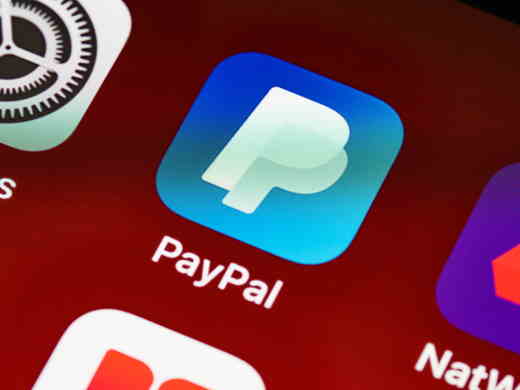El nacimiento de algunas aplicaciones como Feedburner.com (adquirido por Google en 2007) y especialmente el poderoso servicio de Yahoo llamado Tubería, permite a quienes gestionan un proyecto de comunicación online remodelar los contenidos individuales de los feeds RSS disponibles online agregándolos de forma personalizada.

Generiamo i Feed
Para ser claros, utilizando Yahoo Pipes con Feedburner y basándose en fuentes de noticias como Wikio, Google News, Yahoo News, podría crear una reseña de prensa relacionada con una persona famosa en tiempo real, recopilando todas las noticias publicadas sobre ese tema.
Las fuentes de noticias indicadas anteriormente permiten generar RSS temáticos vinculados a la búsqueda realizada en el motor interno. Es decir, buscando el nombre de una persona o empresa en los respectivos buscadores de noticias, además de la página de resultados, se generará un feed RSS que agrupa las fuentes que le conciernen. De esta forma tendremos 3 feeds RSS distintos. La tarea de Yahoo Pipes es filtrar y volver a agregar según las reglas definidas por el usuario, varias fuentes RSS para generar nuevas. Las reglas aplicadas a las fuentes RSS son típicas de la gestión de consultas de bases de datos.
Feeds que, basados en estándares XML, brindan datos que pueden ser gestionados como información presente en una base de datos.Gracias a la interfaz gráfica intuitiva, una serie de módulos y filtros, Yahoo Pipes te permite crear feeds que filtran desde el feed de un multi -Blogs de usuario solo aquellos escritos por un determinado autor, seleccionar en ausencia a lugares o fechas, etc.
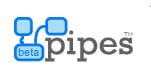
Agregamos información
Para utilizar Yahoo Pipes, debe registrarse para obtener una cuenta. La activación del servicio es muy rápida, especialmente si ya tenemos una cuenta con otra Yahoo!
Ingresó al sistema, haga clic en el botón Mis pipas y, en la página que se abre, en la opción Crear una tubería. Veremos una página abierta con una interfaz de dibujo con una serie de módulos en la columna de la izquierda. Para importar los feeds de nuestro interés, arrastre el formulario al área central de la página Obtener feed que esta en el grupo Fuentes.
Escribimos la dirección del primer feed y esperamos a que el sistema verifique la corrección de la importación. Si se trata de un pienso reelaborado con Feedburner no habrá problemas. Repetimos esta operación tantas veces como feeds tengamos disponibles. Luego importamos el módulo Unión presente en el grupo Operadores. Ahora fusionémonos con un pipe (tubo) los módulos de alimentación al que se acaba de agregar y, después de haber fusionado todos los tubos en el módulo Unión, conectamos este último al preset. Al hacer clic en este último módulo veremos el resultado de la suma de los feeds de vista previa en la parte inferior de la pantalla de dibujo.
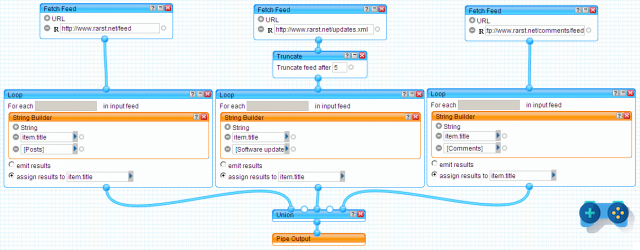
Editemos un "tubo" de información
Si el resultado no es interesante, podemos experimentar con el resto de funciones disponibles en el menú lateral. Por ejemplo, si queremos limitar la cantidad de publicaciones ingresadas en el feed final de cada fuente, podemos usar el formulario Truncar que le permite indicar el número máximo de últimas publicaciones publicadas que se mantendrán. Este formulario debe colocarse entre aquel donde hemos indicado la dirección del feed original y el de unión de las fuentes. Repitiendo la misma actividad para todas las fuentes, podemos así originar un feed en el que, por hipótesis, se recojan las últimas 8 publicaciones de Google Newslos ultimos 2 en noticias de Yahoo y el último 10 de Wikio, creando así un feed que muestra el últimas 20 noticias sobre un tema.
Publicamos nuestra reseña de prensa
Cuando el feed se haya remodelado según nuestras necesidades, es hora de guardarlo y publicarlo en línea. Tubería le permite guardar el feed simplemente haciendo clic en Guardar.
Dado el nombre del nuevo feed, haga clic en Propiedades para definir sus propiedades y acceder al botón en el panel que se abre Publicar para enviarlo al directorio público de Tubería.
Ahora todo lo que queda es localizar la URL que conduce al feed creado. Volvamos a subir Mis pipas, haga clic en el nombre del feed que acaba de publicar y, en la página que se abre, haga clic en el botón Más opciones para llegar finalmente al enlace RSS (Obtener como RSS).
La dirección asignada quedará definitivamente reservada para el feed generado y, si aplicamos cambios en los módulos o filtros, será necesario obtener una nueva URL.
En este punto, para publicar todo a través de un blog o un Cms, lo único que tenemos que hacer es alimentar el feed al sistema de publicación y modificar el diseño de la presentación a través de las hojas de estilo.
Cuidado con los derechos
Como cualquier otro contenido, el RSS están sujetos a derechos de autor y la posibilidad de reutilizar los contenidos publicados por un autor o en un proyecto de comunicación web debe indicarse contextualmente a la fuente. Algunos sitios indican explícitamente que está prohibido el uso de canales RSS con fines comerciales.
En otras palabras, a menudo es posible utilizar fuentes RSS para mantenerse actualizado sobre los contenidos de un sitio sin tener que visitarlo, pero podría estar prohibido remodelar y reposicionar dichos contenidos.